该文档未能打印,小编教你该文档未能打印怎么解决
- 分类:Win8 教程 回答于: 2018年08月27日 10:02:03
在使用电脑的时候,有没遇到这样的情况,本来打印的好好的,突然不能打印了呢,显示:该文档未能打印。是不是非常烦恼,影响我们的使用了,也打扰了进程了,那么怎么解决?下面,小编给大家聊聊该文档未能打印的处理技巧。
打印机无法打印出现故障的话,那么就会给我们带来一定的麻烦,而且这样的情况也经常会遇到。需要查看是什么原因造成的,然后在进行问题的解决。有什么解决无法删除打印文档的步骤方法吗?下面,小编给大家分享该文档未能打印的解决经验。
该文档未能打印怎么解决
该文档未能打印,首先你要查看打印机数据线是否与电脑相连接。或者卸载原来安装的驱动/并清理痕迹,重新安装驱动。
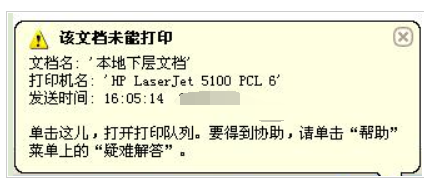
未能打印图-1
打印的文档显示错误的时候,还是用原来的办法重启打印机和电脑,数据线端口换一个试一下。
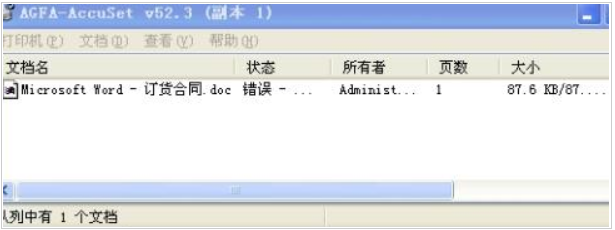
未能打印图-2
如果你的电脑是脱机状态,有时候回提示文档无法打印。首先要考虑端口问题,打印机的端口 打印机与电脑的端口有没有插好。

该文档图-3
打开电脑控制面板

解决未能打印图-4
找到打印机并且双击打开。

解决未能打印图-5
右键,你就会看到使用联机打印,点击就可以了。
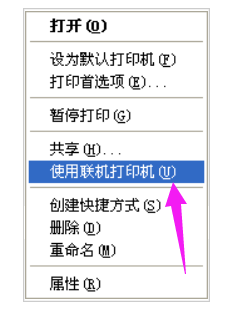
解决未能打印图-6
再一种可能就是打印机系统没有安装好,要么安装驱动精灵或者人生重新安装,或者使用安装光盘安装即可。
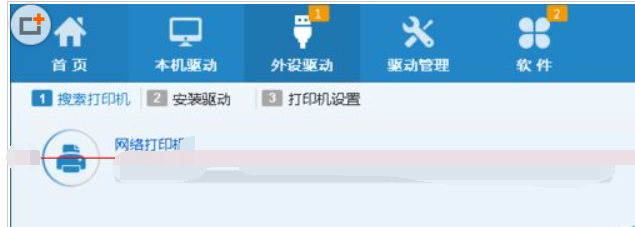
打印图-7
一部电脑安装多个打印机,需要你设置其中一个使用的为默认打印机。也就是首选
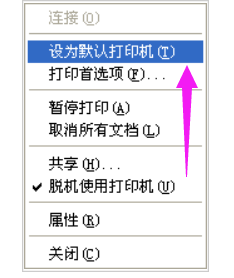
解决未能打印图-8
以上就是该文档未能打印的处理技巧。
 有用
26
有用
26


 小白系统
小白系统


 1000
1000 1000
1000 1000
1000 1000
1000猜您喜欢
- 小编教你temp文件夹可以删除吗..2019/03/13
- 吾空电脑一键重装系统win8教程..2019/09/30
- qq聊天记录删除了怎么恢复,小编教你qq..2018/08/10
- 教你win8系统怎么重装2020/12/23
- 笔记本电脑一键重装系统win8图文教程..2017/07/22
- 小编教你如何安装使用2019/05/09
相关推荐
- 练习在线重装大师如何使用..2019/04/07
- 解答iso文件用什么打开2019/02/18
- 电脑如何清理c盘空间2019/07/15
- 什么杀毒软件好,小编教你mcafee杀毒软..2018/03/14
- 视频控制器驱动,小编教你怎样视频控制..2018/08/18
- 小白直装win8系统方法2022/10/22

















